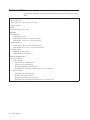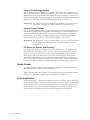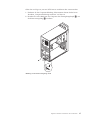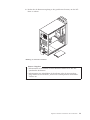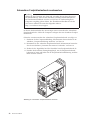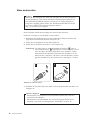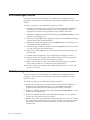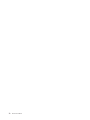ThinkStation
Benutzerhandbuch
Maschinentypen: 4215, 4219, 4220, 4221 und 4222


ThinkStation
Benutzerhandbuch

Hinweis
Vor Verwendung dieser Informationen und des darin beschriebenen Produkts sollten Sie unbedingt die Informationen im
ThinkStation-Handbuch Sicherheit und Garantie und die Informationen im Abschnitt „Bemerkungen”, auf Seite 85 lesen.
Erste Ausgabe (Februar 2010)
Diese Veröffentlichung ist eine Übersetzung des Handbuchs
Lenovo ThinkStation User Guide, Machine Types: 4215, 4219, 4220, 4221, and 4222,
Teilenummer 71Y8009,
Informationen, die nur für bestimmte Länder Gültigkeit haben und für Deutschland, Österreich und die Schweiz
nicht zutreffen, wurden in dieser Veröffentlichung im Originaltext übernommen.
Möglicherweise sind nicht alle in dieser Übersetzung aufgeführten Produkte in Deutschland angekündigt und ver-
fügbar; vor Entscheidungen empfiehlt sich der Kontakt mit der zuständigen Geschäftsstelle.
Änderung des Textes bleibt vorbehalten.
© Copyright Lenovo 2010.

Inhaltsverzeichnis
Wichtige Sicherheitshinweise .....v
Kapitel 1. Produktüberblick ......1
Produktmerkmale ............1
Technische Daten .............4
Softwareübersicht.............5
Von Lenovo bereitgestellte Software .....5
Adobe Reader .............6
Antivirensoftware ...........6
Positionen ...............7
Positionen der Anschlüsse an der Vorderseite des
Computers ..............7
Positionen der Anschlüsse an der Rückseite des
Computers ..............8
Positionen der Komponenten .......10
Positionen der Komponenten auf der System-
platine ...............11
Positionen der internen Laufwerke .....12
Kapitel 2. Hardware installieren oder
austauschen ............13
Umgang mit aufladungsempfindlichen Einheiten . . 13
Hardware installieren oder austauschen .....13
Externe Zusatzeinrichtungen installieren....14
Computerabdeckung entfernen .......14
Frontblende entfernen und wieder anbringen . . 15
PCI-Karte installieren oder austauschen ....16
Speichermodul installieren oder austauschen . . 20
Optisches Laufwerk installieren oder austauschen 22
Netzteil austauschen ..........25
Kühlkörper- und Lüfterbaugruppe austauschen 26
Primäres Festplattenlaufwerk austauschen . . . 28
Sekundäres Festplattenlaufwerk austauschen . . 32
Kartenleser austauschen .........35
Lüfterbaugruppe an der Vorderseite austauschen 36
Lüfterbaugruppe an der Rückseite austauschen 39
Tastatur austauschen ..........41
Maus austauschen ...........42
Austausch von Komponenten abschließen . . . 43
Sicherheitseinrichtungen installieren ......45
Integrierte Kabelverriegelung .......45
Sicherheitsschloss ...........46
Kennwortschutz ............46
Verloren gegangenes oder vergessenes Kennwort
löschen (CMOS löschen) .........46
Kapitel 3. Informationen zur Wiederher-
stellung ..............49
Wiederherstellungsdatenträger erstellen und ver-
wenden................49
Wiederherstellungsdatenträger erstellen ....49
Wiederherstellungsdatenträger verwenden . . . 50
Sicherungs- und Wiederherstellungsoperationen
durchführen ..............51
Sicherungsoperation durchführen ......51
Wiederherstellungsoperation durchführen . . . 52
Arbeitsbereich von Rescue and Recovery verwenden 52
Wiederherstellungsdatenträger erstellen und ver-
wenden................54
Wiederherstellungsdatenträger erstellen ....54
Wiederherstellungsdatenträger verwenden . . . 55
Diskette für Wiederherstellung erstellen und ver-
wenden................56
Diskette für Wiederherstellung erstellen ....56
Diskette für Wiederherstellung verwenden . . . 56
Einheitentreiber installieren oder erneut installieren 57
Einheit zur Wiederherstellung in der Start-
reihenfolge definieren ...........57
Fehler bei der Wiederherstellung beheben ....58
Kapitel 4. Konfigurationsdienst-
programm verwenden ........59
Konfigurationsdienstprogramm starten .....59
Einstellungen anzeigen und ändern ......59
Kennwörter verwenden ..........59
Hinweise zu Kennwörtern ........60
Startkennwort ............60
Administratorkennwort .........60
Festplattenkennwort ..........60
Kennwort festlegen, ändern und löschen . . . 60
Einheit aktivieren oder inaktivieren ......61
Starteinheit auswählen...........62
Temporäre Starteinheit auswählen ......62
Startreihenfolge festlegen oder ändern ....62
Erweiterte Einstellungen ..........62
Konfigurationsdienstprogramm verlassen ....63
Kapitel 5. RAID konfigurieren .....65
RAID-Stufe ..............65
BIOS des Computersystems für aktivierte SATA-
RAID-Funktionalität konfigurieren.......65
RAID-Datenträger erstellen .........66
RAID-Datenträger löschen .........66
Kapitel 6. Systemprogramme aktualisie-
ren................69
Systemprogramme verwenden ........69
BIOS von einer CD/DVD aktualisieren (Flash-
aktualisierung) .............69
BIOS vom Betriebssystem aktualisieren (Flash-
aktualisierung) .............70
Wiederherstellung nach Fehler bei der POST/BIOS-
Aktualisierung .............71
Kapitel 7. Fehlerbehebung und
Diagnoseprogramme.........73
Grundlegende Fehlerbehebung ........73
Diagnoseprogramme ...........74
© Copyright Lenovo 2010 iii

Lenovo ThinkVantage Toolbox .......74
Lenovo System Toolbox .........75
PC-Doctor for Rescue and Recovery .....75
PC-Doctor for DOS ...........76
Maus reinigen .............77
Optische Maus ............77
Mechanische Maus ...........78
Kapitel 8. Informationen, Hilfe und Ser-
vice anfordern ...........81
Informationsquellen ...........81
Ordner mit Onlinebüchern ........81
Lenovo ThinkVantage Tools ........81
Lenovo Welcome ...........82
Sicherheit und Garantie .........82
Lenovo Website (http://www.lenovo.com) . . . 82
Hilfe und Service ............82
Dokumentation und Diagnoseprogramme ver-
wenden...............82
Service anfordern ...........83
Andere Services verwenden ........84
Zusätzliche Services anfordern .......84
Anhang. Bemerkungen ........85
Hinweise zur TV-Ausgabe .........86
EU-Richtlinie - CE-Kennzeichnung ......86
Marken................86
Index ...............87
iv
Benutzerhandbuch

Wichtige Sicherheitshinweise
Vorsicht:
Vor Verwendung dieses Handbuchs sollten Sie unbedingt alle Sicherheits-
informationen zu diesem Produkt lesen. Die aktuellen Sicherheitshinweise fin-
den Sie im ThinkStation-Handbuch Sicherheit und Garantie, das im Lieferumfang
dieses Produkts enthalten ist. Wenn Sie diese Sicherheitshinweise beachten,
minimieren Sie das Risiko von Verletzungen oder von Beschädigungen des Pro-
dukts.
Wenn Sie nicht mehr über das ThinkStation-Handbuch Sicherheit und Garantie ver-
fügen, können Sie eine PDF-Version des Handbuchs von der Lenovo
®
Unterstüt-
zungswebsite unter der folgenden Adresse herunterladen:
http://www.lenovo.com/support
© Copyright Lenovo 2010 v

vi Benutzerhandbuch

Kapitel 1. Produktüberblick
In diesem Kapitel finden Sie Informationen zu den Computerkomponenten, Spezi-
fikationen, vorinstallierten Softwareprogrammen, zu Positionen von Teilen und
Anschlüssen und zu internen Laufwerken.
Produktmerkmale
Dieser Abschnitt enthält Informationen zu den Produktmerkmalen des Computers.
Systeminformationen
Die folgenden Informationen gelten für verschiedene Modelle. Informationen
zu Ihrem Modell finden Sie im Konfigurationsdienstprogramm. Informationen
hierzu finden Sie in Kapitel 4, „Konfigurationsdienstprogramm verwenden”,
auf Seite 59.
Mikroprozessor
v Intel
®
Core
™
i3-Mikroprozessor
v Intel Core i5-Mikroprozessor
v Intel Pentium
®
-Mikroprozessor
v Intel Xeon
®
-Mikroprozessor
v Interner Cache (Größe variiert je nach Modelltyp)
Hauptspeicher
v Unterstützung für bis zu vier DDR3-UDIMMs (Double Data Rate 3 Unbuffered
Dual Inline Memory Modules) mit Fehlerkorrekturcode oder DDR3-UDIMMs
ohne Fehlerkorrekturcode
Laufwerke
v Kartenleser (in einigen Modellen installiert)
v Optisches Laufwerk
v Internes SATA-Festplattenlaufwerk (SATA - Serial Advanced Technology Attach-
ment)
Videosubsystem
v Integrierte Grafikkarte für einen VGA-Anschluss (Video Graphics Array) und
einen DisplayPort-Anschluss (nicht bei allen Modellen)
v PCI-Express-x16-Grafikkartensteckplatz (PCI - Peripheral Component Intercon-
nect) auf der Systemplatine für eine separate Grafikkarte
Audiosubsystem
v Integrierte HD-Audiofunktion (High-Definition Audio)
v Audioeingangsanschluss, Audioausgangsanschluss und Mikrofonanschluss an
der Rückseite
v Mikrofonanschluss und Kopfhöreranschluss an der Vorderseite
v Interner Lautsprecher (in einigen Modellen installiert)
© Copyright Lenovo 2010 1

Konnektivität
v Integrierter Ethernet-Controller (100/1000 Mb/s)
v PCI-Faxmodem (einige Modelle)
Funktionen zur Systemverwaltung
v Speichern der Ergebnisse der POST-Hardwaretests (Power-On Self-Test, Selbst-
test beim Einschalten)
v Automatisches Einschalten
v Intel Active Management Technology (AMT)
v Intel-HT-Technologie (einige Modelle)
v Intel Rapid Storage Technology (RST)
v Preboot Execution Environment (PXE)
v Rapid Storage Technology (RST)
v SM-BIOS und SM-Software (SM - System Management, BIOS - Basic Input/
Output System)
v Wake on LAN
v Wake on Ring (im Konfigurationsdienstprogramm wird diese Funktion als
″Serial Port Ring Detect for an external modem″ bezeichnet)
v Windows Management Instrumentation (WMI)
Ein-/Ausgabekomponenten
v Serieller Anschluss mit 9 Kontaktstiften (ein Standardanschluss, ein optionaler
Anschluss)
v Acht USB-Anschlüsse (Universal Serial Bus)
(zwei an der Vorderseite und sechs an der Rückseite)
v Ein Ethernet-Anschluss
v Ein DisplayPort-Anschluss (nicht bei allen Modellen)
v Ein VGA-Bildschirmanschluss (nicht bei allen Modellen)
v Drei Audioanschlüsse an der Rückseite
(Audioeingangs-, Audioausgangs- und Mikrofonanschluss)
v Zwei Audioanschlüsse an der Vorderseite
(Mikrofon- und Kopfhöreranschluss)
Erweiterung
v Eine Kartenleserposition
v Zwei Festplattenlaufwerkpositionen
v Zwei Positionen für optische Laufwerke
v Zwei Steckplätze für PCI-Karten
v Ein Steckplatz für eine PCI-Express-x1-Karte
v Ein Steckplatz für eine PCI-Express-x16-Grafikkarte
Netzteil
v 280-Watt-Netzteil mit automatischer Spannungsprüfung
v ACPI-Unterstützung (Advanced Configuration and Power Interface)
2 Benutzerhandbuch

Sicherheitseinrichtungen
v Computrace
v Schalter zur Abdeckungserkennung (auch als ″Schalter gegen unbefugten
Zugriff″ bezeichnet, einige Modelle)
v Einheit aktivieren oder inaktivieren
v USB-Anschlüsse einzeln aktivieren oder inaktivieren
v Kennwort für das Festplattenlaufwerk
v Tastatur mit Lesegerät für Fingerabdrücke (einige Modelle)
v Startkennwort und Administratorkennwort für BIOS-Zugriff
v Steuerung der Startreihenfolge
v Systemstart ohne Tastatur oder Maus
v Unterstützung für eine integrierte Kabelverriegelung (Kensington-Schloss)
v Unterstützung für ein Schloss
v TPM (Trusted Platform Module)
Softwareprogramme, vorinstalliert
Möglicherweise sind auf dem Computer bereits Softwareprogramme vorinstalliert.
Ist dies der Fall, gehören dazu ein Betriebssystem, Einheitentreiber zur Unterstüt-
zung der integrierten Komponenten sowie weitere Unterstützungsprogramme.
Weitere Informationen finden Sie im Abschnitt „Softwareübersicht” auf Seite 5.
Vorinstalliertes Betriebssystem
v Microsoft
®
Windows
®
7
v Microsoft Windows Vista
®
v Microsoft Windows XP Professional
(vorinstalliert durch Downgradeberechtigung in Windows 7 Professional,
Windows 7 Ultimate, Windows Vista Business oder Windows Vista Ultimate)
Auf Kompatibilität getestete und zertifizierte Betriebssysteme
1
(variiert je nach
Modelltyp)
v Linux
®
1. Die hier aufgeführten Betriebssysteme werden zu dem Zeitpunkt zertifiziert oder auf Kompatibilität getestet, zu dem diese
Veröffentlichung gedruckt wird. Möglicherweise werden nach der Veröffentlichung dieser Broschüre weitere Betriebssysteme von
Lenovo als mit Ihrem Computer kompatibel erkannt. Diese Auflistung kann geändert und ergänzt werden. Informationen dazu,
ob ein Betriebssystem auf Kompatibilität getestet oder zertifiziert wurde, finden Sie auf der Website des Betriebssystemherstellers.
Kapitel 1. Produktüberblick
3

Technische Daten
Im folgenden Abschnitt werden die technischen Daten zu Ihrem Computer aufge-
führt.
Abmessungen
Breite: 174,8 mm
Höhe: 425,2 mm (vom Boden bis zum Griff)
Tiefe: 430,8 mm
Gewicht
Maximalkonfiguration: 11,2 kg
Umgebung
Lufttemperatur:
In Betrieb: 10 bis 35 °C
Außer Betrieb: -40 bis 60 °C (mit Verpackung)
Außer Betrieb: -10 bis 60 °C (ohne Verpackung)
Luftfeuchtigkeit:
In Betrieb: 20 % bis 80 % (nicht kondensierend)
Außer Betrieb: 20 % bis 90 % (nicht kondensierend)
Maximale Höhe:
In Betrieb: -15,2 bis 3.048 m
Außer Betrieb: -15,2 bis 10.668 m
Elektrische Eingangswerte
Eingangsspannung:
Unterer Bereich:
Mindestens: 100 V Wechselstrom
Maximal: 127 V Wechselstrom
Eingangsfrequenzbereich: 50 bis 60 Hz
Einstellung des Spannungsauswahlschalters: 115 V Wechselstrom
Oberer Bereich:
Mindestens: 200 V Wechselstrom
Maximal: 240 V Wechselstrom
Eingangsfrequenzbereich: 50 bis 60 Hz
Einstellung des Spannungsauswahlschalters: 230 V Wechselstrom
4 Benutzerhandbuch

Softwareübersicht
Im Lieferumfang des Computers sind ein vorinstalliertes Betriebssystem und meh-
rere vorinstallierte Anwendungen enthalten.
Von Lenovo bereitgestellte Software
Die folgenden Softwareprogramme werden von Lenovo bereitgestellt, damit Sie
Ihre Produktivität steigern und die mit der Wartung des Computers verbundenen
Kosten reduzieren können. Die mit Ihrem Computer bereitgestellten Software-
programme richten sich nach dem jeweiligen Computermodelltyp und dem vor-
installierten Betriebssystem.
Lenovo ThinkVantage Tools
Das Programm ″Lenovo ThinkVantage
®
Tools″ bietet Ihnen eine Vielzahl von
Informationsquellen und Zugriff auf verschiedene Tools, die für Sie das Arbeiten
mit dem Computer einfacher und sicherer machen sollen. Weitere Informationen
finden Sie im Abschnitt „Lenovo ThinkVantage Tools” auf Seite 81.
Anmerkung: Das Programm ″Lenovo ThinkVantage Tools″ ist nur auf Lenovo
Computern mit Windows 7 von Lenovo verfügbar.
Lenovo Welcome
Das Programm ″Lenovo Welcome″ bietet Ihnen eine Einführung in einige innova-
tive integrierte Lenovo Features und führt Sie durch einige wichtige Konfigurati-
onstasks, damit Sie Ihren Computer optimal nutzen können.
Anmerkung: Das Programm ″Lenovo Welcome″ ist nur auf Lenovo Computern
verfügbar, auf denen Windows 7 oder Windows Vista vorinstalliert
ist.
ThinkVantage Rescue and Recovery
Bei dem Programm ″ThinkVantage Rescue and Recovery
®
″ handelt es sich um eine
benutzerfreundliche Wiederherstellungslösung, die eine Reihe von Tools zur selbst-
ständigen Wiederherstellung enthält, mit deren Hilfe Benutzer Fehler am Compu-
ter bestimmen und Hilfe anfordern können sowie eine schnelle Wiederherstellung
nach einem Systemabsturz selbst dann durchführen können, wenn das primäre
Betriebssystem nicht gestartet werden kann.
Produktwiederherstellung
Mit dem Programm zur Produktwiederherstellung können Sie den werkseitig vor-
installierten Inhalt Ihres Festplattenlaufwerks wiederherstellen.
Fingerprint Software
Mithilfe eines Lesegeräts für Fingerabdrücke, das in einige Tastaturen integriert
ist, können Sie Ihren Fingerabdruck registrieren und ihm Ihr Startkennwort, Ihr
Festplattenkennwort und Ihr Windows-Kennwort zuordnen. Die Authentifizierung
über Fingerabdrücke ersetzt somit die Kennwörter und ermöglicht Ihnen einen ein-
fachen und sicheren Benutzerzugriff. Eine Tastatur mit einem Lesegerät für Finger-
abdrücke ist zusammen mit ausgewählten Computern erhältlich oder kann für
Computer, die diese Zusatzeinrichtung unterstützen, erworben werden.
Kapitel 1. Produktüberblick 5

Lenovo ThinkVantage Toolbox
Das Programm ″Lenovo ThinkVantage Toolbox″ hilft Ihnen, den Computer zu ver-
walten, die Sicherheit bei der Datenverarbeitung zu verbessern, Computerfehler zu
diagnostizieren, die innovativen Technologien von Lenovo kennen zu lernen und
weitere Informationen zu Ihrem Computer zu erhalten. Ausführliche Informationen
finden Sie im Abschnitt „Lenovo ThinkVantage Toolbox” auf Seite 74.
Anmerkung: Das Programm ″Lenovo ThinkVantage Toolbox″ ist nur auf Lenovo
Computern verfügbar, auf denen Windows 7 vorinstalliert ist.
Lenovo System Toolbox
Das Diagnoseprogramm ″Lenovo System Toolbox″ ist auf dem Festplattenlaufwerk
vorinstalliert. Dieses Diagnoseprogramm führt mithilfe des Windows-Betriebssys-
tems eine Hardwarediagnose durch und meldet vom Betriebssystem gesteuerte
Einstellungen, die zu Hardwarefehlern führen können. Weitere Informationen
hierzu finden Sie im Abschnitt „Lenovo System Toolbox” auf Seite 75.
Anmerkung: Das Programm ″Lenovo System Toolbox″ ist nur auf Lenovo Compu-
tern verfügbar, auf denen Windows Vista oder Windows XP vor-
installiert ist.
PC-Doctor for Rescue and Recovery
Das Diagnoseprogramm ″PC-Doctor for Rescue and Recovery″ ist auf dem Fest-
plattenlaufwerk vorinstalliert. Es ist auf allen Lenovo Computern Teil des Arbeits-
bereichs von Rescue and Recovery. Dieses Programm diagnostiziert Hardware-
fehler und meldet vom Betriebssystem gesteuerte Einstellungen, die zu Hard-
warefehlern führen können. Verwenden Sie PC-Doctor for Rescue and Recovery,
wenn Sie das Windows-Betriebssystem nicht starten können. Weitere Informationen
hierzu finden Sie im Abschnitt „PC-Doctor for Rescue and Recovery” auf Seite 75.
Adobe Reader
Bei dem Programm ″Adobe Reader″ handelt es sich um ein Tool zum Anzeigen,
Drucken und Durchsuchen von PDF-Dokumenten.
Weitere Informationen zum Zugriff auf Onlinebücher und auf die Lenovo Website
finden Sie im Abschnitt „Ordner mit Onlinebüchern” auf Seite 81.
Antivirensoftware
Im Lieferumfang des Computers ist Antivirensoftware enthalten, die Sie zur Erken-
nung und Entfernung von Viren verwenden können. Lenovo stellt eine Vollversion
der Antivirensoftware auf dem Festplattenlaufwerk mit einem kostenfreien 30-Ta-
ge-Abonnement zur Verfügung. Nach 30 Tagen müssen Sie die Lizenz erneuern,
um weiterhin die Aktualisierungen des Antivirenprogramms zu erhalten.
6 Benutzerhandbuch

Positionen
Positionen der Anschlüsse an der Vorderseite des Computers
In Abb. 1 sind die Positionen der Anschlüsse an der Vorderseite des Computers
dargestellt.
1 USB-Anschluss 3 Mikrofonanschluss
2 Kopfhöreranschluss 4 USB-Anschluss
Abbildung 1. Positionen der Anschlüsse an der Vorderseite
Kapitel 1. Produktüberblick 7

Positionen der Anschlüsse an der Rückseite des Computers
In Abb. 2 sind die Positionen der Anschlüsse an der Rückseite des Computers dar-
gestellt. Einige Anschlüsse an der Rückseite des Computers sind farblich markiert.
Diese Markierungen helfen Ihnen dabei, die Kabel den richtigen Anschlüssen am
Computer zuzuordnen.
1 Netzkabelanschluss 8 Mikrofonanschluss
2 Serieller Anschluss 9 Audioausgangsanschluss
3 PS/2
®
-Tastatur- und Maus-
anschlüsse (optional)
10 Audioeingangsanschluss
4 Anschluss für VGA-Bildschirm
(nicht bei allen Modellen)
11 Steckplatz für PCI-Express-x16-Grafikkarte
5 DisplayPort-Anschluss
(nicht bei allen Modellen)
12 Steckplatz für PCI-Express-x1-Karte
6 USB-Anschlüsse (6) 13 PCI-Kartensteckplätze (2)
7 Ethernet-Anschluss
Abbildung 2. Positionen der Anschlüsse an der Rückseite
8 Benutzerhandbuch

Anschluss Beschreibung
Audioeingangsanschluss Dient zum Empfangen von Audiosignalen von einer externen
Audioeinheit, wie z. B. einem Stereosystem. Wenn Sie eine
externe Audioeinheit anschließen, wird ein Kabel zwischen
dem Audioausgangsanschluss der Einheit und dem Audio-
eingangsanschluss des Computers angeschlossen.
Audioausgangsanschluss Dient zum Senden von Audiosignalen vom Computer an externe
Einheiten, wie z. B. Stereolautsprecher mit eigener Stromversor-
gung (mit integrierten Verstärkern), Kopfhörer, Multimedia-
tastaturen oder den Audioeingangsanschluss an einem Stereo-
system oder einer anderen externen Aufzeichnungseinheit.
DisplayPort-Anschluss Dient zum Anschließen eines leistungsfähigen Bildschirms, eines
Bildschirms mit Direktsteuerung oder von anderen Einheiten, die
einen DisplayPort-Anschluss verwenden.
DVI-Anschluss Dient zum Anschließen eines DVI-Bildschirms oder von anderen
Einheiten mit DVI-Anschluss.
Ethernet-Anschluss Dient zum Anschließen eines Ethernet-Kabels für ein LAN (Local
Area Network).
Anmerkung: Um den Computer innerhalb der Grenzwerte der
FCC-Klasse B zu betreiben, verwenden Sie ein Ethernet-Kabel
der Kategorie 5.
Mikrofonanschluss Dient zum Anschließen eines Mikrofons, wenn Sie Ton aufzeich-
nen oder Spracherkennungssoftware verwenden möchten.
Serieller Anschluss Dient zum Anschließen eines externen Modems, eines seriellen
Druckers oder einer anderen Einheit mit seriellem Anschluss mit
9 Kontaktstiften.
PS/2-Tastaturanschluss Dient zum Anschließen einer Tastatur, die einen Standard-
tastaturanschluss verwendet.
PS/2-Mausanschluss Dient zum Anschließen einer Maus, eines Trackballs oder einer
anderen Zeigereinheit, die einen Standardmausanschluss verwen-
det.
USB-Anschluss Dient zum Anschließen einer Einheit, die einen USB-Anschluss
benötigt, wie z. B. einer USB-Tastatur, einer USB-Maus, eines
USB-Scanners oder eines USB-Druckers. Wenn Sie über mehr als
acht USB-Einheiten verfügen, können Sie einen USB-Hub erwer-
ben, mit dem Sie weitere USB-Einheiten anschließen können.
Anschluss für VGA-Bild-
schirm
Dient zum Anschließen eines VGA-Bildschirms oder einer ande-
ren Einheit mit einem VGA-Bildschirmanschluss.
Kapitel 1. Produktüberblick 9

Positionen der Komponenten
In Abb. 3 sind die Positionen der verschiedenen Komponenten im Computer dar-
gestellt. Informationen zum Entfernen der Computerabdeckung finden Sie im
Abschnitt „Computerabdeckung entfernen” auf Seite 14.
1 Mikroprozessor, Kühlkörper und
Lüfterbaugruppe für Kühlkörper
5 Audio- und USB-Baugruppe an der
Vorderseite
2 Speichermodul 6 PCI-Karte
(in einigen Modellen installiert)
3 Optisches Laufwerk 7 Lüfterbaugruppe an der Rückseite
4 Kartenleser
(in einigen Modellen installiert)
8 Netzteil
Abbildung 3. Positionen der Komponenten
10 Benutzerhandbuch

Positionen der Komponenten auf der Systemplatine
In Abb. 4 sind die Positionen der Komponenten auf der Systemplatine dargestellt.
1 Netzteilanschluss mit 4 Kontaktstif-
ten
13 Anschlusselement an der Vorderseite
2 Mikroprozessor 14 Brücke zum Löschen/Wiederherstellen
des CMOS (Complementary Metal-Oxide
Semiconductor)
3 Anschluss für Mikroprozessorlüfter 15 USB-Anschlüsse an der Vorderseite (2)
4 DIMM 2 16 Audioanschluss an der Vorderseite
5 DIMM 1 17 Anschluss für internen Lautsprecher
6 DIMM 4 18 PCI-Kartensteckplätze (2)
7 DIMM 3 19 Steckplatz für PCI-Express-x1-Karte
8 Temperatursensoranschluss 20 Steckplatz für PCI-Express-x16-Grafikkarte
9 Netzteilanschluss mit
24 Kontaktstiften
21 Systemlüfteranschluss
10 SATA-Anschlüsse (3) 22 Anschluss für Schalter zur Abdeckungs-
erkennung (gegen unbefugten Zugriff)
11 eSATA-Anschluss 23 Batterie
12 Netzteillüfteranschluss 24 PS/2-Tastatur- und Mausanschluss
Abbildung 4. Positionen der Komponenten auf der Systemplatine
Kapitel 1. Produktüberblick 11

Positionen der internen Laufwerke
Interne Laufwerke sind Einheiten, die der Computer zum Lesen und Speichern
von Daten verwendet. Sie können Laufwerke zum Computer hinzufügen, um
die Speicherkapazität zu erweitern und den Computer für das Lesen anderer
Datenträgertypen zu aktivieren. Der Computer ist mit den folgenden werkseitig
vorinstallierten Laufwerken ausgestattet:
v Ein optisches SATA-Laufwerk (Serial Advanced Technology Attachment) in Posi-
tion 1
v Ein 3,5-Zoll-Kartenleser in Position 3 (in einigen Modellen installiert)
v Ein 3,5-Zoll-SATA-Festplattenlaufwerk in Position 5
Interne Laufwerke werden in Positionen installiert. In diesem Handbuch werden
die Positionen als ″Position 1, Position 2″ usw. bezeichnet. In Abb. 5 sind die
Laufwerkpositionen dargestellt.
In der folgenden Liste sind die Typen und die Größe der Laufwerke beschrieben,
die Sie in den einzelnen Positionen installieren können.
1 Position 1 - Maximale Höhe: 43,0 mm Optisches Laufwerk
2 Position 2 - Maximale Höhe: 43,0 mm Optisches Laufwerk
3 Position 3 - Maximale Höhe: 25,8 mm 3,5-Zoll-Kartenleser (in einigen
Modellen installiert)
4 Position 4 - Maximale Höhe: 25,8 mm Sekundäres 3,5-Zoll-SATA-Festplat-
tenlaufwerk (in einigen Modellen
installiert)
5 Position 5 - Maximale Höhe: 25,8 mm Primäres 3,5-Zoll-SATA-Festplatten-
laufwerk
Abbildung 5. Laufwerkpositionen
12 Benutzerhandbuch
Seite wird geladen ...
Seite wird geladen ...
Seite wird geladen ...
Seite wird geladen ...
Seite wird geladen ...
Seite wird geladen ...
Seite wird geladen ...
Seite wird geladen ...
Seite wird geladen ...
Seite wird geladen ...
Seite wird geladen ...
Seite wird geladen ...
Seite wird geladen ...
Seite wird geladen ...
Seite wird geladen ...
Seite wird geladen ...
Seite wird geladen ...
Seite wird geladen ...
Seite wird geladen ...
Seite wird geladen ...
Seite wird geladen ...
Seite wird geladen ...
Seite wird geladen ...
Seite wird geladen ...
Seite wird geladen ...
Seite wird geladen ...
Seite wird geladen ...
Seite wird geladen ...
Seite wird geladen ...
Seite wird geladen ...
Seite wird geladen ...
Seite wird geladen ...
Seite wird geladen ...
Seite wird geladen ...
Seite wird geladen ...
Seite wird geladen ...
Seite wird geladen ...
Seite wird geladen ...
Seite wird geladen ...
Seite wird geladen ...
Seite wird geladen ...
Seite wird geladen ...
Seite wird geladen ...
Seite wird geladen ...
Seite wird geladen ...
Seite wird geladen ...
Seite wird geladen ...
Seite wird geladen ...
Seite wird geladen ...
Seite wird geladen ...
Seite wird geladen ...
Seite wird geladen ...
Seite wird geladen ...
Seite wird geladen ...
Seite wird geladen ...
Seite wird geladen ...
Seite wird geladen ...
Seite wird geladen ...
Seite wird geladen ...
Seite wird geladen ...
Seite wird geladen ...
Seite wird geladen ...
Seite wird geladen ...
Seite wird geladen ...
Seite wird geladen ...
Seite wird geladen ...
Seite wird geladen ...
Seite wird geladen ...
Seite wird geladen ...
Seite wird geladen ...
Seite wird geladen ...
Seite wird geladen ...
Seite wird geladen ...
Seite wird geladen ...
Seite wird geladen ...
Seite wird geladen ...
Seite wird geladen ...
Seite wird geladen ...
Seite wird geladen ...
Seite wird geladen ...
-
 1
1
-
 2
2
-
 3
3
-
 4
4
-
 5
5
-
 6
6
-
 7
7
-
 8
8
-
 9
9
-
 10
10
-
 11
11
-
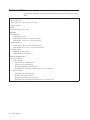 12
12
-
 13
13
-
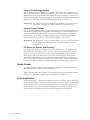 14
14
-
 15
15
-
 16
16
-
 17
17
-
 18
18
-
 19
19
-
 20
20
-
 21
21
-
 22
22
-
 23
23
-
 24
24
-
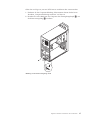 25
25
-
 26
26
-
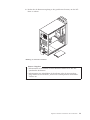 27
27
-
 28
28
-
 29
29
-
 30
30
-
 31
31
-
 32
32
-
 33
33
-
 34
34
-
 35
35
-
 36
36
-
 37
37
-
 38
38
-
 39
39
-
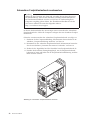 40
40
-
 41
41
-
 42
42
-
 43
43
-
 44
44
-
 45
45
-
 46
46
-
 47
47
-
 48
48
-
 49
49
-
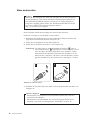 50
50
-
 51
51
-
 52
52
-
 53
53
-
 54
54
-
 55
55
-
 56
56
-
 57
57
-
 58
58
-
 59
59
-
 60
60
-
 61
61
-
 62
62
-
 63
63
-
 64
64
-
 65
65
-
 66
66
-
 67
67
-
 68
68
-
 69
69
-
 70
70
-
 71
71
-
 72
72
-
 73
73
-
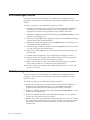 74
74
-
 75
75
-
 76
76
-
 77
77
-
 78
78
-
 79
79
-
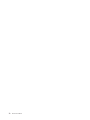 80
80
-
 81
81
-
 82
82
-
 83
83
-
 84
84
-
 85
85
-
 86
86
-
 87
87
-
 88
88
-
 89
89
-
 90
90
-
 91
91
-
 92
92
-
 93
93
-
 94
94
-
 95
95
-
 96
96
-
 97
97
-
 98
98
-
 99
99
-
 100
100
Verwandte Artikel
-
Lenovo ThinkStation C30 Benutzerhandbuch
-
Lenovo ThinkStation S30 Benutzerhandbuch
-
Lenovo ThinkCentre M58e Benutzerhandbuch
-
Lenovo ThinkStation C20x Benutzerhandbuch
-
Lenovo ThinkCentre A63 Benutzerhandbuch
-
Lenovo ThinkCentre A85 Benutzerhandbuch
-
Lenovo ThinkStation D20 Benutzerhandbuch
-
Lenovo ThinkCentre M80 Benutzerhandbuch
-
Lenovo ThinkStation 4217 Benutzerhandbuch
-
Lenovo ThinkCentre M90 Benutzerhandbuch